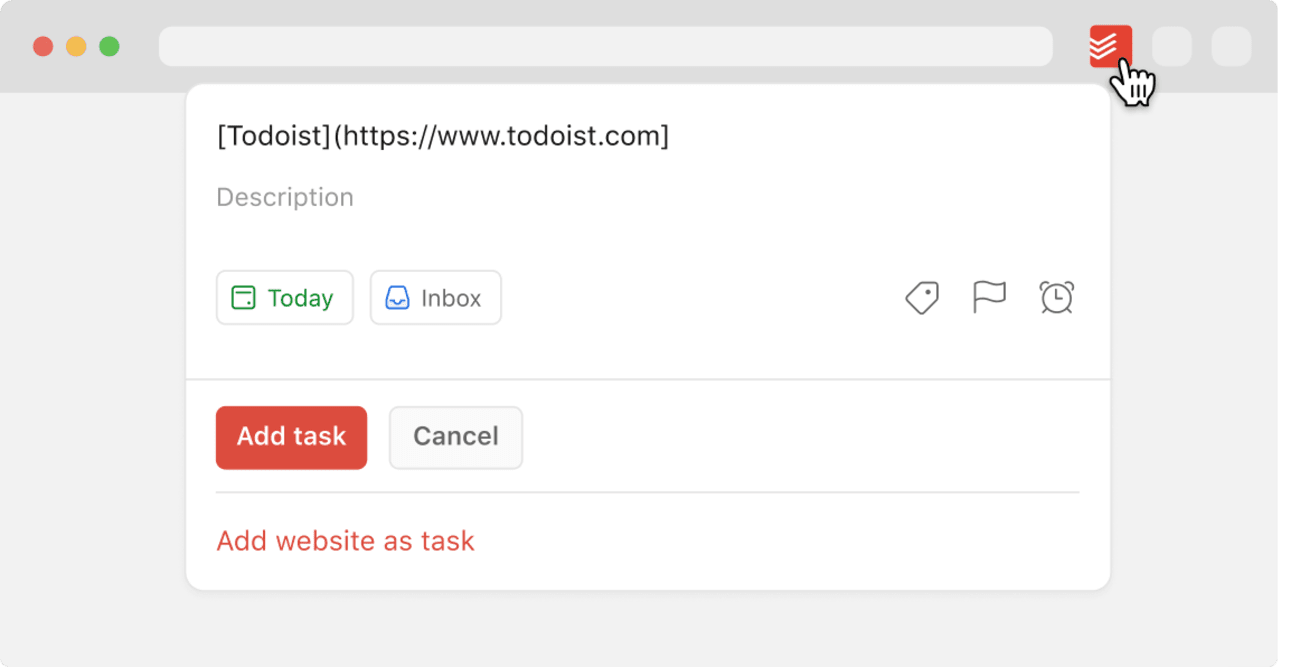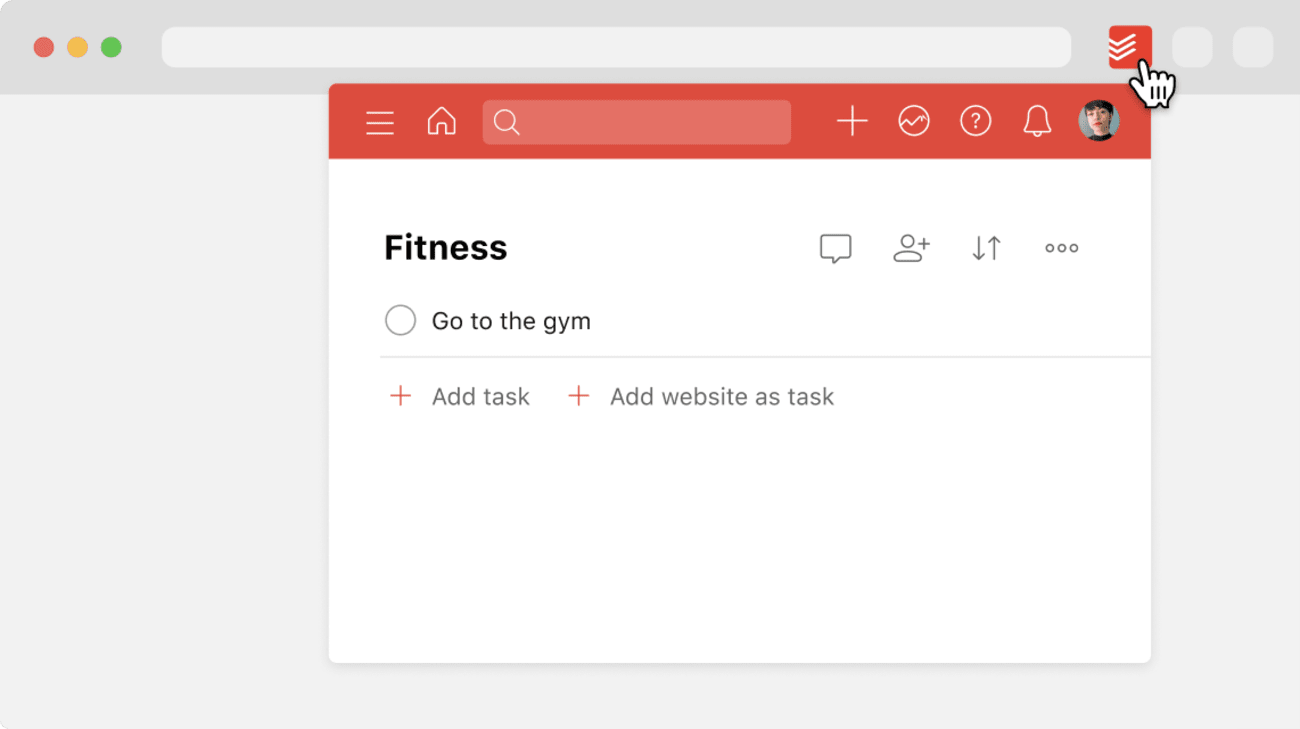Hvis du ønsker å effektivisere arbeidsflyten mellom Todoist og Firefox, er denne Todoist-utvidelsen tingen for deg!
Installasjon
Installer Todoist-utvidelsen i nettleseren din her.
Slik bruker du utvidelsen
For å ta en rask titt på Todoist fra nettleseren din, klikker du på Todoist-ikonet på linjen med utvidelser øverst til høyre. En kompakt visning av Todoist dukker opp:
Den kompakte visningen er en super måte å spare tid på. Du får tilgang til alle Todoists funksjoner uten å måtte forlate nettsiden du er på.
- Gå til nettsiden du vil legge til som en oppgave.
- Høyreklikk hvor som helst på siden og velg Legg til i Todoist.
- Du kan også velge hvilken som helst tekst på siden, høyreklikke på den, og deretter velge Legg til i Todoist. Den valgte teksten vil brukes som navnet på den nye oppgaven.
Du kan også legge til nettsiden som en oppgave ved å bruke Legg til raskt:
- Klikk på Todoist-ikonet på linjen med utvidelser øverst til høyre.
- Klikk på + for å åpne Legg til raskt.
- Klikk på Legg til nettside som oppgave nederst, og siden og URL-en vil legges til som oppgavens navn.
- Klikk på Legg til oppgave for å lagre oppgaven.
- Gå til nettsiden du vil legge til som en oppgave i Firefox-nettleseren.
- Høyreklikk hvor som helst på siden og velg Legg til i Todoist. Du kan også velge hvilken som helst tekst på siden, høyreklikke på den, og deretter velge Legg til i Todoist. Den valgte teksten vil brukes som navnet på den nye oppgaven.
- Legg til raskt-funksjonen åpnes i et vindu. Du kan nå redigere oppgaven (som å legge den til i et prosjekt, og legge til forfallsdato, etikett(er), prioritetsnivå, påminnelse(r) eller kommentar(er) før du lagrer den).
- Når du er ferdig med å redigere oppgaven din, velger du Legg til oppgave.
- Åpne Firefox.
- Høyreklikk på Todoist-ikonet øverst i høyre hjørne.
- Velg Administrer utvidelser.
- Klikk på tannhjulet øverst i høyre hjørne.
- Velg Administrer snarveier til utvidelser.
- Du kan nå velge en tastatursnarvei for å legge til en oppgave.
- Åpne Firefox.
- Høyreklikk på Todoist-ikonet øverst i høyre hjørne.
- Velg Administrer utvidelser.
- Klikk på tannhjulet øverst i venstre hjørne.
- Åpne Preferanser-fanen
- Klikk på boksen til venstre for Sett standard dato til «I dag».